12) Стиль – Стандартная.
13) С помощью конструктора приведите форму к нужному виду.
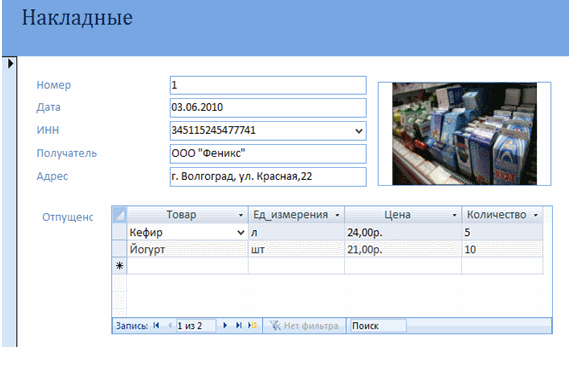
Часть III. Обработка данных. Создание запросов и отчетов.
Ход работы
1) Выполните команду: СозданиеÞКонструктор запросов.
2) В схему данных запроса добавьте все необходимые таблицы и запросы. Установите при необходимости между ними связи. В бланк запроса (нижняя часть окна) перетащите мышью необходимые поля из таблиц. Сформируйте дополнительные условия. Сохраните запрос. Для просмотра результата запроса откройте его. В результате открытия запроса на экран выводятся только те записи, которые отвечают поставленному условию.
3) Выполните запросы на выборку.
Запрос 1. Выбрать товары, измеряемые в штуках.

Запрос 2. Список накладных, выписанных в 2009 году.

Запрос 3. Список московскихфирм, купивших сметану. Запрос составляется на основе трех таблиц: Получатели, Отпущено, Накладные.

Запрос 4. Список товаров, вошедших в накладную с номером, вводимым с клавиатуры.

4) Выполните запрос с вычисляемыми полями. Для создания нового поля, значение которого вычисляется по формуле, необходимо в пуском столбце бланка запроса построить выражение, используя контекстное меню или вводя формулу с клавиатуры.
Запрос5. Рассчитать для накладной номер 1 сумму за каждый товар.

5) Создайте итоговые запросы, которые служат для вычисления максимального и минимального значения поля по всем отобранным записям, суммы поля по всем записям, количества отобранных записей и т.д. Для создания итоговых запросов используется кнопка  Групповые операции на панели инструментов.
Групповые операции на панели инструментов.
Запрос 6. Количество московских фирм
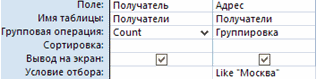
Запрос7. Список всех накладных с итоговыми суммами по накладной. Запрос составляется на основе трех таблиц: Товар, Отпущено, Накладные.

Часть IV. Вывод информации, создание отчетов.
Ход работы
1) Создание отчетов лучше проводить с помощью Мастера, а затем при необходимости редактировать отчет Конструктором. Данные для отчета запрашиваются в диалоге Мастера и могут быть получены как из таблиц, так и из запросов. Данные в отчете могут быть сгруппированы, отсортированы, а также могут быть подведены итоги по отдельным полям.
2) Создайте отчет, содержащий список накладных с итоговыми суммами.
3) Выделите Запрос 7 и запустите Мастер отчетов.
4) С помощью Мастера выберите все поля Запроса 7 и далее установите все необходимые параметры.
5) Созданный отчет откорректируйте в Конструкторе, исправив заголовок на «Список накладных».
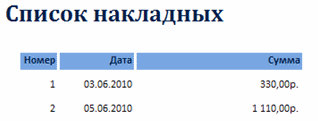
6) Создайте следующие отчеты: список товаров, список покупателей, данные по накладной номер 1.






